Hướng dẫn cập nhật lên iOS 14 Beta 2 và những tính năng bảo mật trên iOS 14
Như vậy là Apple đã chính thức đưa phiên bản iOS 14 Beta 2 đến người dùng. Bản cập nhật iOS mới này được cho là tập trung sửa lỗi hiệu năng thiết bị và những tính năng bảo mật cao mang đến các tính năng mới để nâng cao trải nghiệm của người dùng. Sau đây là hướng dẫn bạn cập nhật lên iOS 14 Beta 2 và tính năng bảo mật trên iOS mà eLib biên soạn dưới đây.
Mục lục nội dung

1. Hướng dẫn cập nhật lên iOS 14 Beta 2 để bớt nóng máy và ổn định hơn
Để cập nhật lên iOS 14 Beta 2, bạn cần đáp ứng một vài điều kiện sau.
Thiết bị của bạn phải có ít nhất 4GB dung lượng trống.
Mức Pin hiện tại phải lớn hơn 60% để đảm bảo không bị tắt nguồn trong lúc cập nhật.
Có thể sao lưu dữ liệu trước để đảm bảo an toàn cho thông tin quan trọng của bạn.
Bước 1. Các bạn truy cập vào trang Apple Beta Software theo link: Download Beta Profiles
Bước 2. Chọn phiên bản iOS 14 Beta 2 phù hợp với thiết bị của bạn và nhấn nút Download. Sau đó quá trình cài đặt cấu hình sẽ bắt đầu.
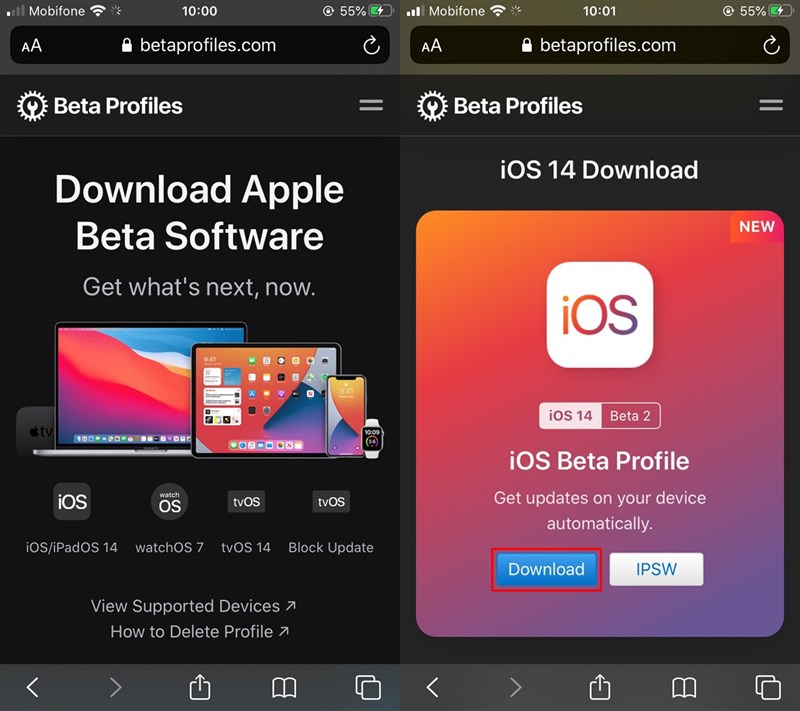
Bước 3. Bạn vào Cài đặt > Cài đặt chung > Cấu hình để kiểm tra đã có iOS 14 Beta Software Profile hay chưa.
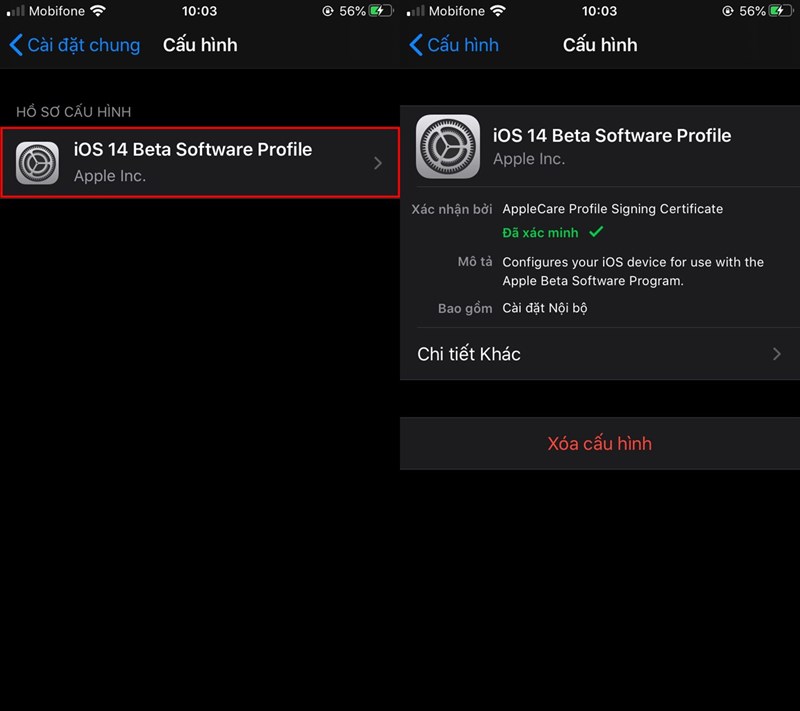
Bước 4. Cuối cùng, bạn vào mục Cập nhật phần mềm > Tải về và cài đặt iOS 14 Developer Beta 2 nhé.
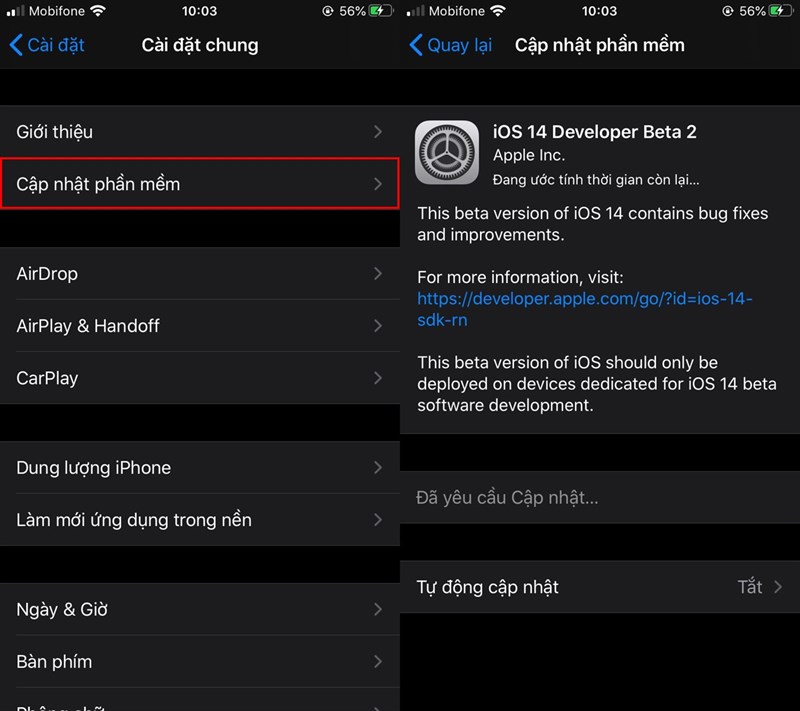
2. Những tính năng bảo mật tuyệt vời trên iOS 14 mới mà bạn không nên bỏ qua
2. 1. Hiển thị ứng dụng nào đang sử dụng Micro và Camera
Trên iOS 14, khi có một ứng dụng hiện hành đang sử dụng Micro và Camera, ngay lập tức trên góc bên phải màn hình sẽ hiển thị chấm màu xanh lá hoặc màu cam. Điều này giúp bạn kiểm soát được mức độ truy cập quyền riêng tư của ứng dụng trên thiết bị của mình.
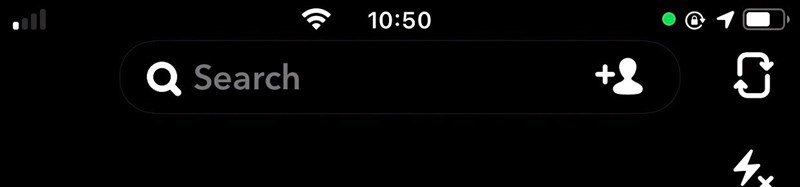
2.2. Quyết định quyền theo dõi của ứng dụng
Tính năng Tracking trên iOS 14 cho phép bạn kiểm soát yêu cầu theo dõi của các ứng dụng. Khi bật tính năng này lên, các ứng dụng sẽ phải hiển thị thông báo yêu cầu quyết định của có bạn cho phép theo dõi hay không. Điều này sẽ giúp bạn hạn chế các sự tiếp cận với thông tin cá nhân của bạn.
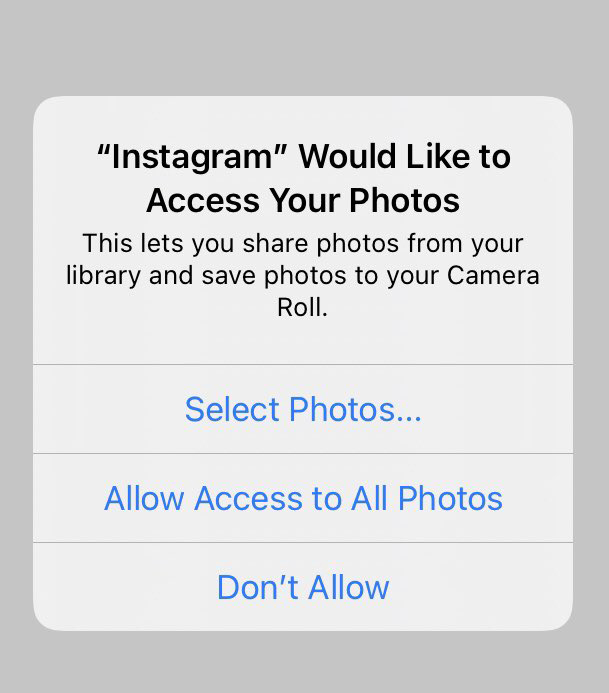
Để bật Tracking, bạn vào Cài đặt > Quyền riêng tư > Tracking và bật Cho phép ứng dụng yêu cầu theo dõi.
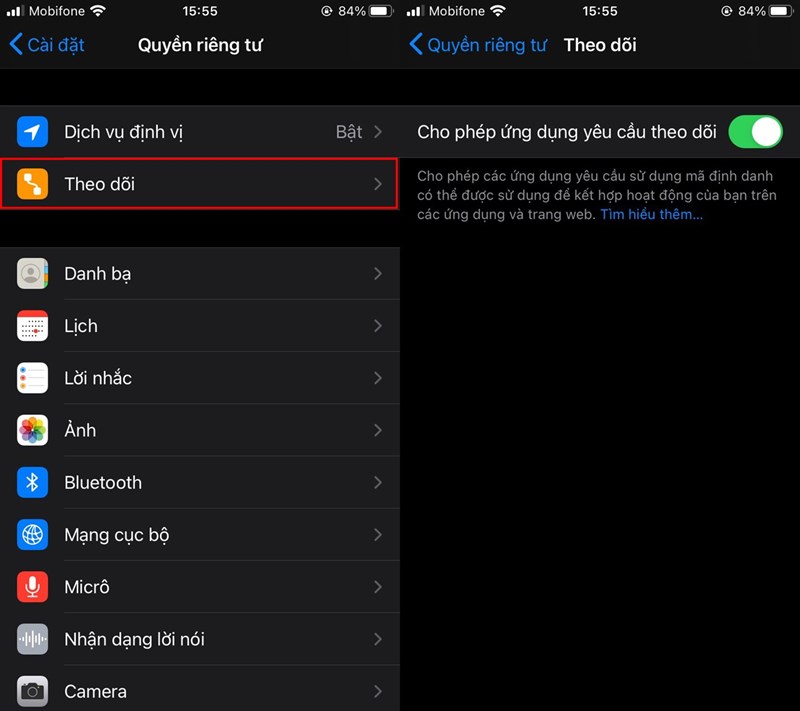
2.3. Minh bạch chính sách sử dụng dữ liệu của ứng dụng
Kể từ iOS 14, các nhà cung cấp ứng dụng bắt buộc phải minh bạch chính sách bảo mật dữ liệu với bạn. Chính sách này nằm trong mục Mô tả ứng dụng, gồm các dữ liệu sử dụng để theo dõi bạn, liên kết dữ liệu,... để bạn tự quyết đinh có cài đặt ứng dụng đó hay không.
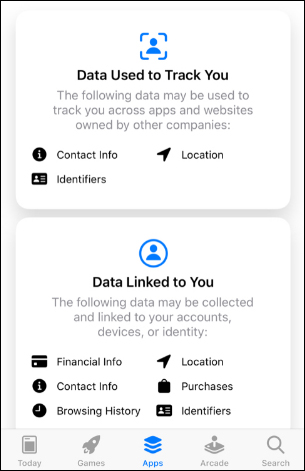
2.4. Giới hạn việc truy cập ảnh
Bạn vào Cài đặt > Chọn ứng dụng cần giới hạn > Cho phép truy cập Ảnh. Tại đây, bạn có thể cho phép ứng dụng này truy cập thư viện ảnh đẩy đủ của bạn hoặc chỉ những ảnh mà bạn chọn. Quyền truy cập vào ảnh gồm siêu dữ liệu liên quan, ví dụ như thông tin vị trí và chiều sâu.
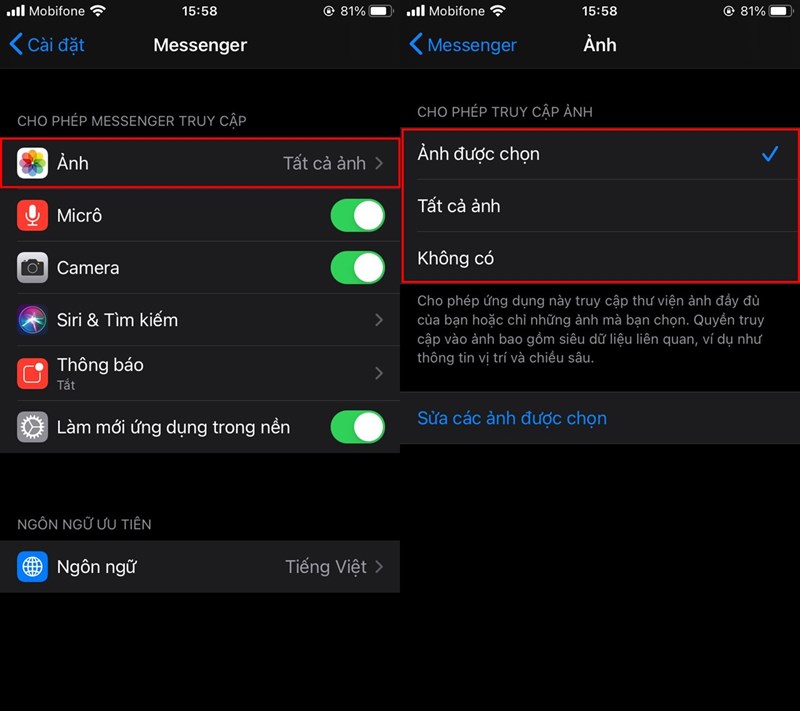
2.5. Cho phép không cung cấp dữ liệu vị trí
Để thiết lập, vào Cài đặt > Chọn ứng dụng bạn cần > Vị trí > Tắt Vị trí chính xác (Precise Location). Điều này sẽ giúp bạn không cho ứng dụng biết vị trí chính xác hiện tại của bạn.
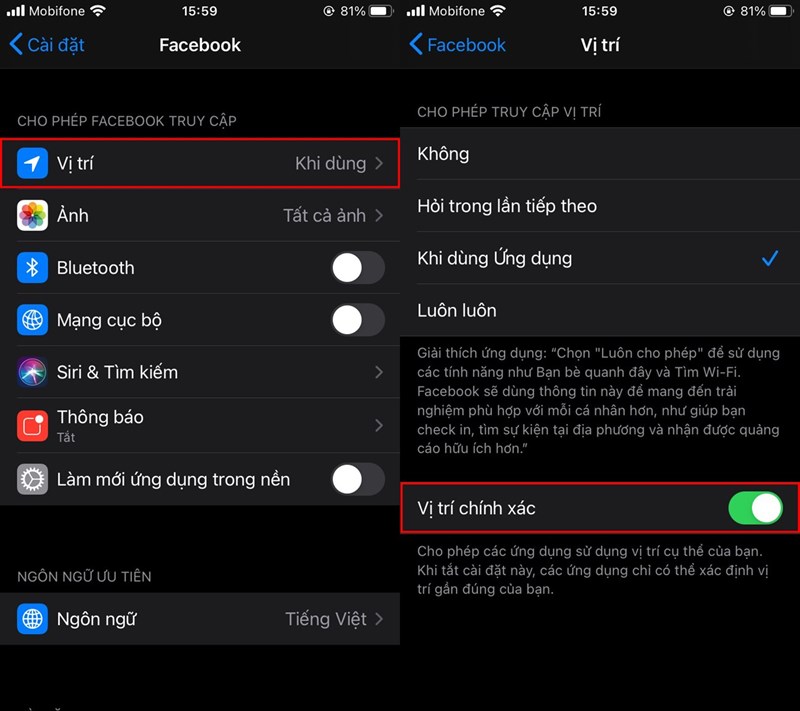
Như vậy bài viết đã hướng dẫn cho bạn cách cập nhật lên iOS 14 Beta 2 và những tính năng bảo mật trên iOS 14. Hy vọng rằng bài viết này sẽ giúp ích cho các bạn. Chúc bạn thực hiện thành công!



